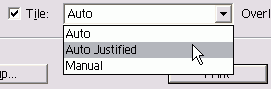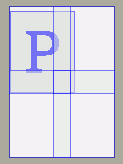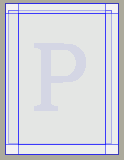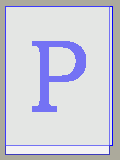Главное меню
Вы здесь
4. Разбиение документа на страницы
Разбиение документа на страницыЕсли размеры документа превышают размер листов бумаги, заложенных в принтере, вы можете напечатать его по частям, а затем скомпоновать. Этот процесс называется разбиением. Опция автоматического разбиения делит страницу на более мелкие части. Автоматическое разбиение страниц 1. Установите флажок Tile (Разбиение) в категории Setup (Бумага) диалогового окна Print. 2. Из списка Tile выберите опцию Auto (Авто)-рис. 17.10. 3. Введите значение в поле Overlap (Перекрытие), чтобы задать величину области наложения фрагментов страницы друг на друга. Страницы документа отображается в области предварительного просмотра, расположенной в нижней левой части диалогового окна (рис. 17.11). Автоматическое равномерное разбиение делит страницу таким образом, что правая граница документа совпадает с правым полем печати, а нижняя граница-с нижним полем (рис. 17.12). Данная настройка позволяет убрать пустое пространство справа и снизу разбиваемой страницы. Автоматическое равномерное разбиение страниц 1. Установите флажок Tile в категории Setup диалогового окна Print. 2. Из списка Tile выберите опцию Auto Justified (Выровнено). Рис. 17.10. Меню Tile категории Setup диалогового окна Print Рис. 17.11. Область предварительного просмотра после применения команды Auto из меню Tile Рис. 17.12. Область предварительного просмотра после применения команды Auto Justified из меню Tile Рис. 17.13. Область просмотра опции разбивки страниц вручную Область обреза Почему объекты необходимо располагать таким образом, чтобы они выходили за край макета? Причина заключается в том, что машины, обрезающие страницы, не всегда делают это аккуратно. При благоприятном стечении обстоятельств (если только ваша типография не будет обрезать страницы во время землетрясения) вам не понадобится область обреза более 6 мм. Однако, если вы сомневаетесь, уточните у специалистов типографии этот размер. Разбивать страницы можно и вручнук: При этом желательно проследить, чтобы край страницы не проходил по важной части документа. Разбиение страницы вручную 1. Задайте верхний левый угол печатае мой области при помощи пиктограммы Точка пересечения осей из левого верхнего угла экрана - рис. 17.13 (более подробно о настройке точки отсчета см. в главе 2). 2. Выполните команды File -> Print. 3. Выберите категорию Setup в диалоге вом окне Print. 4. В меню Tile (Разбиение) щелкните по опции Manual (Вручную). Печатаемый образец отображается в о( ласти предварительного просмотра диалогового окна Print (рис. 17.14). 5. Щелкните по кнопке Print (Печатать чтобы напечатать страницу. 6. Переместите точку отсчета, чтобы задать новую область печати. 7. Для того чтобы напечатать второй фрагмент, повторите шаги 2-5. 8. Повторяйте шаги до тех пор, пока будет напечатана вся страница. |